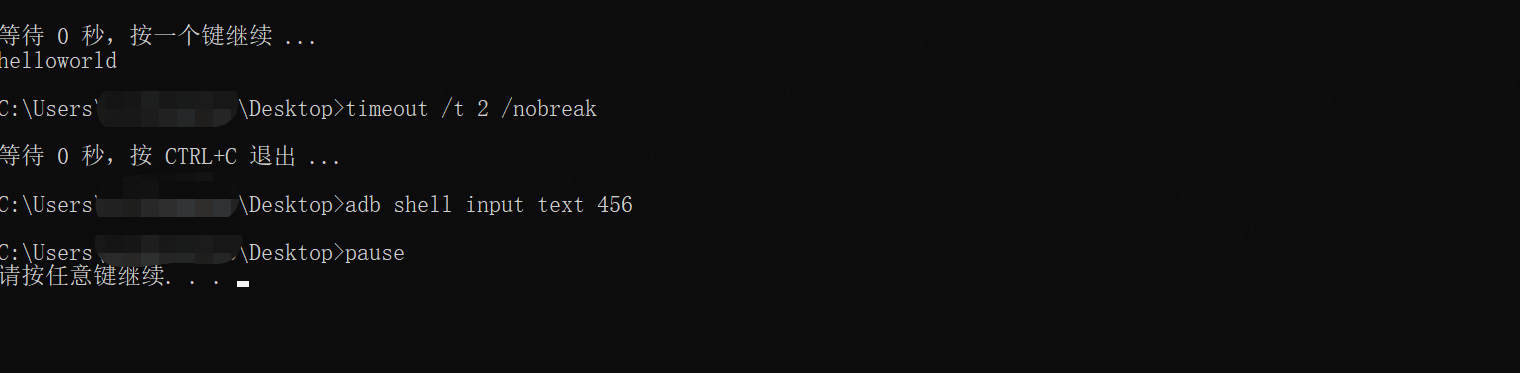一.简介
我们都知道在做Android ui自动化的时候用的是appium,环境搭建贼难受。如果我们在工作中遇到需要实现简单的自动化功能,可以直接使用adb来完成,无需去搭建繁琐的appium。ADB(Android Debug Bridge)是一个用于在Android设备和计算机之间传输数据、安装应用程序、调试和测试Android应用程序的命令行工具。本章主要介绍做自动化的时候常用指令。
二.常用指令
1.获取设备分辨率
adb shell wm size
2.指定端口
adb -P <port> start-server
3.查询应用列表
adb shell pm list packages # 多个参数表示且的关系(adb shell pm list packages -3 -e)
| 参数 | 显示列表 |
| -f | 显示应用关联的 apk 文件 |
| -d | 只显示 disabled 的应用 |
| -e | 只显示 enabled 的应用 |
| -s | 只显示系统应用 |
| -3 | 只显示第三方应用 |
| -i | 显示应用的 installer |
| -u | 包含已卸载应用 |
| 无参数 | 所有应用 |
模糊过滤
pm list packages -3 |grep bilibili # 模糊过滤(win电脑用find ,查询关键字双引号起来)
4.查看安装包信息
adb shell dumpsys package 包名
5.查看安装路径
adb shell pm path 包名
6.模拟键盘操作
adb shell input keyevent keycode
这里就列几个常见的有意思的keycode码(其它code码可百度搜索)
| 含义 | keycode |
| 24 | 增加音量 |
| 25 | 减少音量 |
| 26 | 电源键 |
| 224 | 点亮屏幕 |
| 223 | 息屏 |
| 64 | 打开浏览器 |
| 4 | 返回键 |
| 208 | 打开日历 |
要是涉及到长按的话,比如长按电源键,可以加个--longpress
adb shell input keyevent --longpress 26
7.滑动
语法:adb shell input swipe <起点x坐标> <起点y坐标> <结束点x坐标> <结束点y坐标> [滑动时间(ms)]
adb shell input swipe 300 1500 300 100 10000 # 从(300,1500)坐标滑动到(300,100)位置,历时10s
8.点击事件
语法:adb shell input tap x y
adb shell input tap 380 1214
获取元素坐标:打开开发者选项>打开指针位置
9.打电话
adb shell am start -a android.intent.action.CALL -d tel:136 # 打电话给136
10.输入内容
输入数字和英文
adb shell input text 123AADcefe
输入中文
1)下载adbkeyboard_2.apk ,下载地址:http://www.xlhs.com/app/27253.html
2)安装到安卓手机上:adb install apk地址
3)系统管理》输入法》勾选ADB keyboard后,选择ADB keyboard为默认输入法
4)执行adb广播输入:我是帅哥
adb shell am broadcast -a ADB_INPUT_TEXT --es msg 我是帅哥
输入特殊字符
adb shell input text " !@#$%^&*()"
用引号引起来,且前面要多出一个空格
11.截屏
adb exec-out screencap -p > sc.png # 截取手机屏保存到电脑上,sc.png
12.录屏
adb shell screenrecord /sdcard/filename.mp4 # 录制视频保存到相册
默认录制时长和最长录制时长为180s,ctrl+c可停止录制
13.wifi控制(可用于断网测试)
adb shell svc wifi enable # 打开wifi adb shell svc wifi disable # 关闭wifi
三.无线连接设备
测试多台设备时,都用数据线连接实在麻烦,下面是利用wifi连续设备,从此抛弃了有线连接。
1)确保手机与电脑连接同一个局域网
2)打开运行usb调试开关
3)先用数据线使电脑与手机相连:adb devices
4)设置端口:adb tcpip 6666
5)获取手机ip地址后输入:adb connect ip:6666
四.sendevent用法
sendevent可以用来操作复杂的自动化场景,下面以一个简单的长按电源键为例来介绍下sendevent的用法
1.dos窗口输入:adb shell getevent
2.手机操作设备长按电源键,会得到如下四组数据
/dev/input/event0: 0001 0074 00000001 /dev/input/event0: 0000 0000 00000000 /dev/input/event0: 0001 0074 00000000 /dev/input/event0: 0000 0000 00000000
每组数据分别对应的是:设备名称 type code value(getevent打印出来的都是16进制的,因此需要转成10进制使用)
import os
import time
os.system("adb shell sendevent /dev/input/event0 1 116 1")
os.system("adb shell sendevent /dev/input/event0 0 0 0")
time.sleep(3)
os.system("adb shell sendevent /dev/input/event0 1 116 0")
os.system("adb shell sendevent /dev/input/event0 0 0 0")
五.执行adb命令
1.DOS窗口
这个就不用多介绍了,直播win+r搜索cmd打开即可
2.python os模块
1)直接用os.system()运行adb命令
os.system("adb shell input text 123")
这种写的坏处就是太繁琐,每个命令都要写一个os.system
2)编写bat文件
①首先我们在win电脑创建一个bat.txt文件,编写内容输入:adb shell input text 123
②之后把文件后缀改成bat类型的:bat.bat
③在python中执行bat文件
os.system("C:/Users/user/Desktop/bat.bat")
④bat其它命令
命令行隐藏/打印命令
@echo off # 运行bat文件时,在命令行隐藏指令,on时显示指令 adb shell input text 123 echo helloworld # 打印 @echo on adb shell input text 456
停止当前命令,按任意键继续
pause # 当前命令停止,按任意键继续运行
等待
timeout /t 10 # 等待10s,按任意键结束等待。等待时长(-1,99999),-1s时无限等待 timeout /t 10 /nobreak # 加上nobreak时,表示只有按ctrl+c才可以提前结束等待
循环
见:https://www.cnblogs.com/lihongtaoya/p/15084378.html
⑤实例
@echo off timeout /t 5 echo helloworld adb shell input text helloworld @echo on timeout /t 2 /nobreak adb shell input text 456 pause
以上命令刚开始隐藏命令,等待5s后打印helloworld,并用adb在输入框输入helloworld,然后开始显示命令,等待两分钟后输入456,最后按任意键结束。